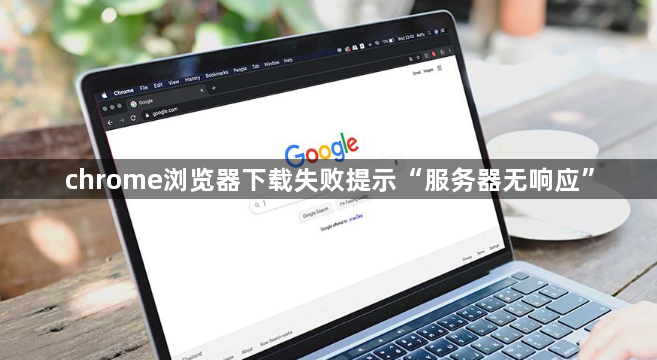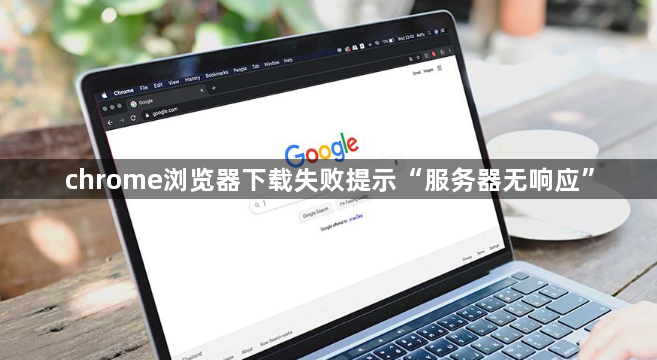
以下是Chrome浏览器下载失败提示“服务器无响应”的解决方法:
1. 检查网络连接:确保设备已连接到互联网,并且网络稳定。可以尝试打开其他网站或应用,查看是否能够正常访问。如果网络存在问题,可以尝试重启路由器或切换到其他网络环境。
2. 清除浏览器缓存和Cookie:缓存和Cookie中的旧数据可能导致下载过程中断或失败。打开Chrome浏览器,点击右上角的菜单图标(三个点),选择“设置”。在设置页面中,找到“隐私和安全”部分,点击“清理浏览数据”。勾选“缓存的图片和文件”以及“Cookie和其他网站数据”,然后点击“清除数据”按钮。
3. 检查下载链接是否有效:有时,下载链接可能已过期或被删除,导致服务器无法响应。尝试使用其他下载链接或从官方网站重新获取下载资源。确保下载链接是正确的,并且没有拼写错误或其他问题。
4. 禁用浏览器扩展程序:某些扩展程序可能干扰下载过程,导致服务器未响应。在Chrome的扩展程序页面中,逐一禁用扩展程序,然后重新尝试下载。如果发现某个扩展程序是问题的根源,可以将其卸载或更换其他类似功能的扩展程序。
5. 更改下载存储路径:默认的下载路径可能存在问题,导致下载失败。打开Chrome浏览器,点击右上角的菜单图标(三个点),选择“设置”。在设置页面中,找到“高级”部分,点击“下载内容”里的“更改”按钮。选择一个新的存储路径,然后点击“选择文件夹”,完成设置。重新尝试下载文件,观察是否能够正常下载。